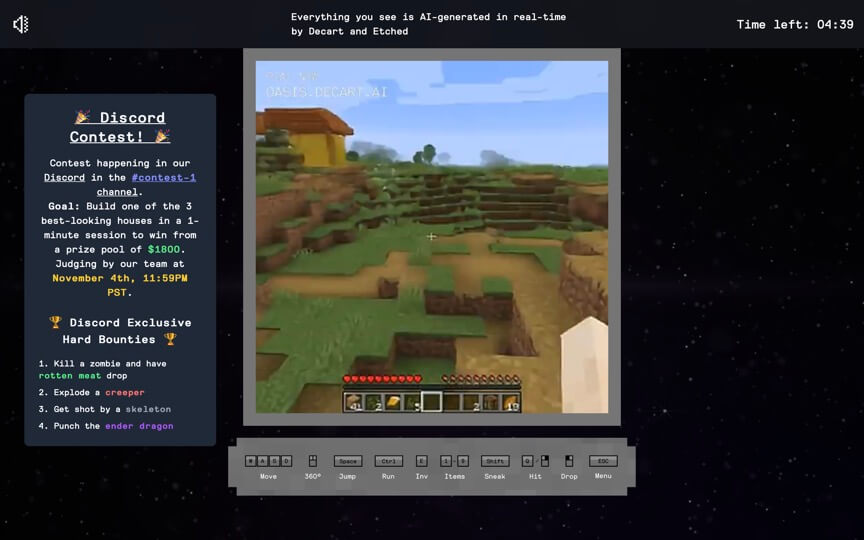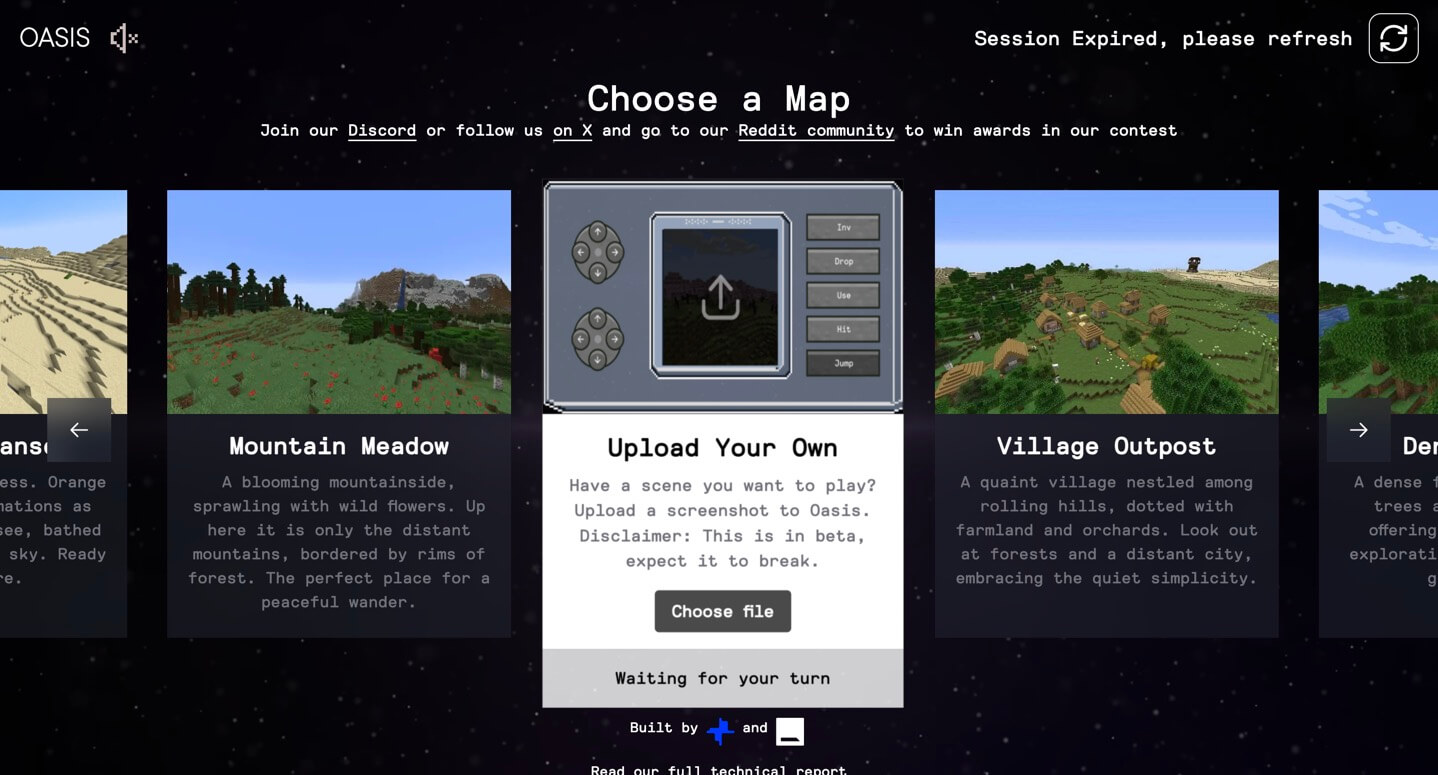如何开始
只需3步即可在线畅玩AI Minecraft。 您还可以自定义自己的地图场景。
开始你的冒险
在浏览器中启动 Oasis AI Minecraft,等待AI生成你的独特世界。无需下载 - 纯粹的AI驱动探索。现在开始 ➡️
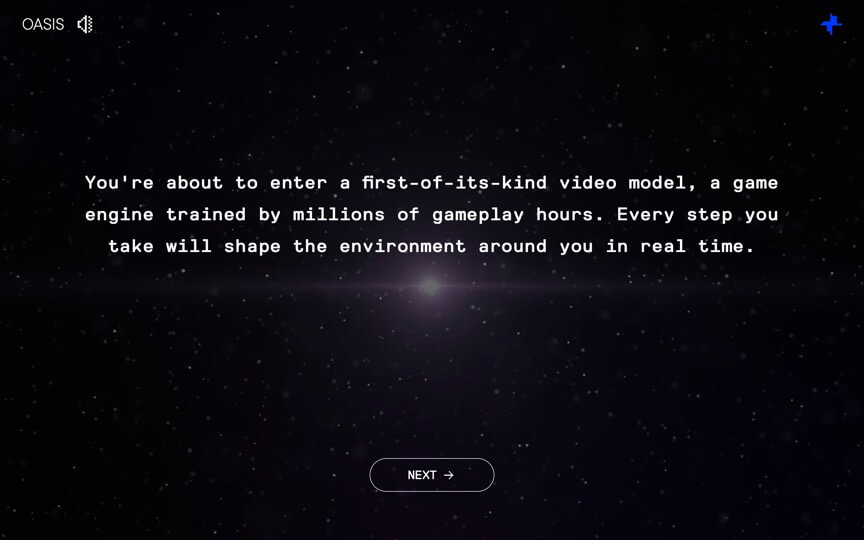
选择地图
从各种AI生成的地图主题中选择 - 从神秘的浮空岛到闹鬼的中世纪城堡。每张地图都由 Oasis AI Minecraft 的高级算法独特创建。想要在不同场景中游玩吗?只需上传场景图片,即可生成你专属的独特地图!有关自定义场景地图的更多信息 ➡️
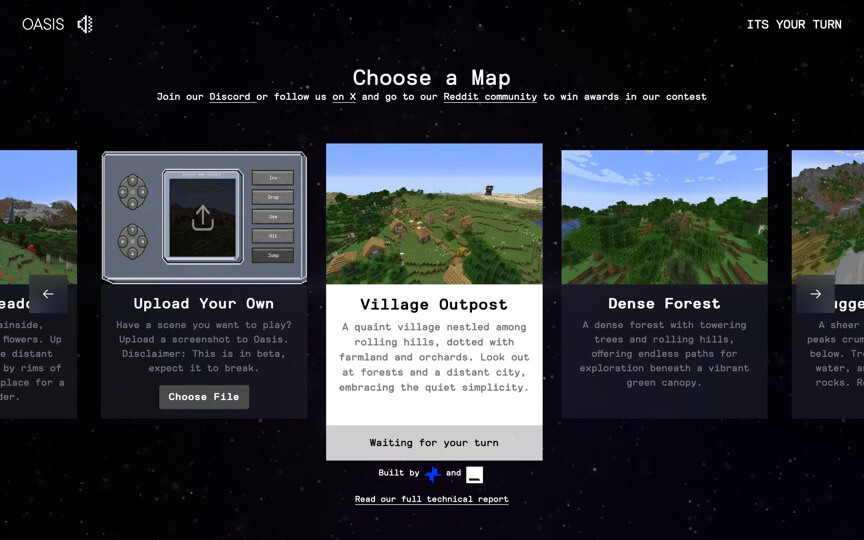
探索AI世界,探索并互动
使用标准的我的世界控制:WASD移动,空格跳跃,鼠标环顾四周。观察AI如何实时生成新的地形和结构。与传统的我的世界不同,Oasis AI 创造不可预测且持续变化的环境。探索充满故障的景观,观察建筑物自行构建,发现前所未见的独特AI生成现象。